其實很多朋友都會在電腦操作中涉及到整理磁盤碎片,因為咱們操作電腦的時間越久,那麼磁盤中出現的碎片也就相應的越多,久而久之,便會造成磁盤運行變慢,因此,磁盤碎片整理是咱們定期定時需要做的事情,這也是win7旗艦版64位系統下載系統優化的一項重要工作。不過最近卻有朋友在執行這項優化工作的時候發現了一個奇怪的現象,什麼現象?該網友說,在win7旗艦版中整理磁盤碎片後文件夾中出現亂碼,這樣會導致磁盤中的很多文件夾都無法正常使用,那麼出現這樣的問題,我們要如何解決呢?下面,就讓小編來詳細的介紹一下吧!
1.首先,咱們同時按下win7旗艦版鍵盤上的win+R快捷鍵打開電腦的運行窗口,然後在窗口中輸入regedit並單擊回車,這樣就可以打開win7旗艦版的注冊表編輯器窗口了。
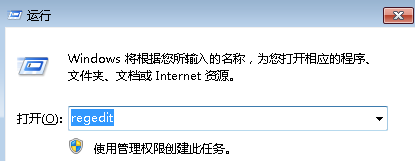
2.在打開的注冊表編輯器窗口中,咱們依次點擊進入到HKEY_LOCAL_MACHINE System CurrentControlSet Control FontAssoc,然後找到其中的“Aossiated CharSet”文件項,之後咱們在右側窗口中點擊鼠標右鍵,然後新建-字符串值,並將該項命名為ANSI(00),之後咱們雙擊打開這個新建項,將裡面的值設置為yes。
3.之後,咱們再以同樣的方法新建三個字符串值,分別命名為“GB2312(86)”,“WEM(FF)”,“SYMBOL(02)”,然後將三個裡面的值分別設置為Yes、Yes、on即可。